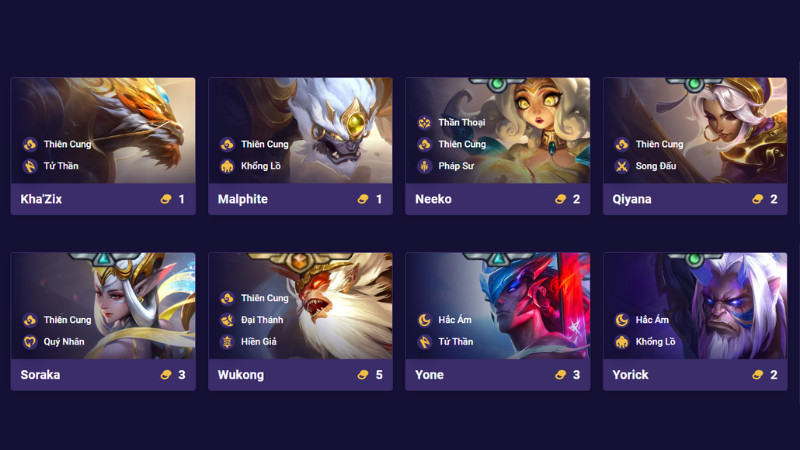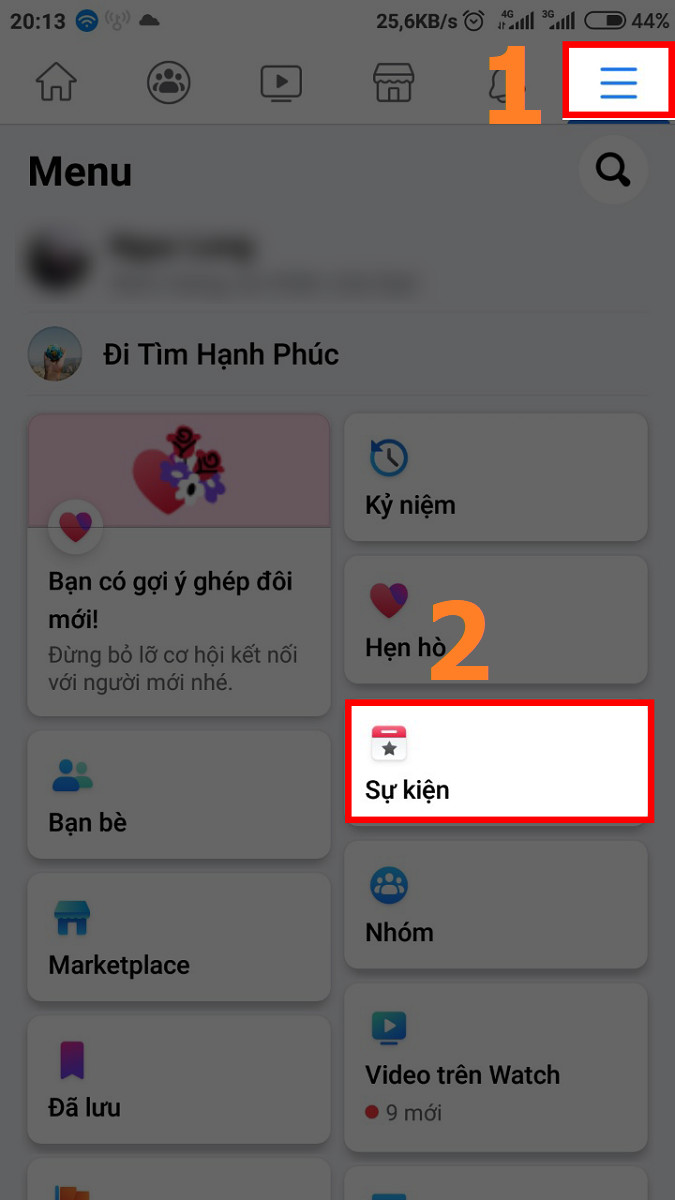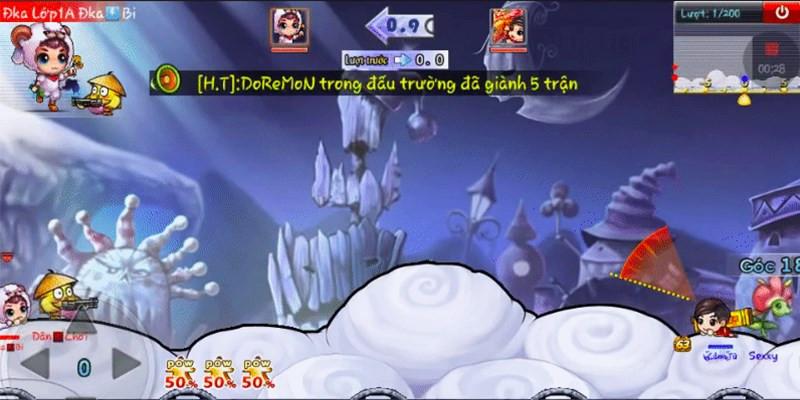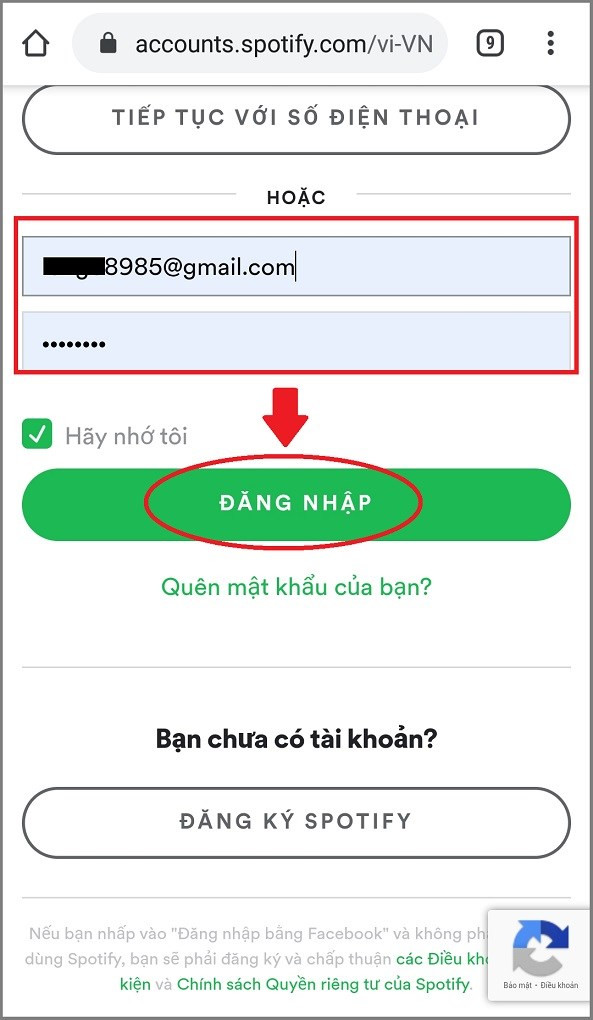
Chia Sẻ Tài Khoản Spotify Premium: Hướng Dẫn Chi Tiết Từ A Đến Z
Bạn đang sở hữu gói Spotify Premium và muốn chia sẻ niềm vui âm nhạc chất lượng cao với gia đình và bạn bè? Bài viết này sẽ hướng dẫn bạn chi tiết cách chia sẻ tài khoản Spotify Premium một cách dễ dàng và nhanh chóng. Cùng khám phá nhé!
Spotify Premium: Âm Nhạc Cho Cả Gia Đình
Việc chia sẻ tài khoản Spotify Premium không chỉ giúp bạn bè, người thân tận hưởng kho nhạc khổng lồ mà còn tiết kiệm chi phí đáng kể. Nhưng làm thế nào để chia sẻ tài khoản một cách hiệu quả? Đừng lo, mọi thứ sẽ được giải đáp ngay sau đây.
I. Lợi Ích Khi Được Chia Sẻ Spotify Premium
Trước khi bắt đầu, hãy cùng điểm qua những lợi ích tuyệt vời mà người được chia sẻ tài khoản Spotify Premium sẽ nhận được:
- Nghe nhạc không quảng cáo: Tận hưởng âm nhạc mượt mà, không bị gián đoạn bởi quảng cáo phiền phức.
- Chất lượng âm thanh cao: Trải nghiệm âm nhạc đỉnh cao với chất lượng âm thanh tuyệt vời.
- Tải nhạc offline: Lưu trữ bài hát yêu thích và nghe offline mọi lúc mọi nơi.
- Chuyển bài hát tự do: Không bị giới hạn số lần chuyển bài.
- Lựa chọn bài hát tùy ý: Nghe bất kỳ bài hát nào trong thư viện Spotify khổng lồ.
- Chia sẻ chi phí: Tiết kiệm chi phí đáng kể so với việc đăng ký tài khoản Premium riêng.
Alt: Giao diện Spotify Premium trên điện thoại
II. Hướng Dẫn Chia Sẻ Tài Khoản Spotify Premium
Việc chia sẻ Spotify Premium rất đơn giản và có thể thực hiện trên cả máy tính và điện thoại (Android & iOS). Lưu ý, bạn chỉ có thể chia sẻ cho tối đa 5 người dùng khác với gói Premium Family.
1. Hướng Dẫn Nhanh
Truy cập trang web Spotify > Đăng nhập bằng tài khoản Premium của bạn > Chọn “Premium for Family” > Nhập email của tài khoản Spotify muốn chia sẻ > Người được chia sẻ xác nhận email là hoàn tất.
2. Hướng Dẫn Chi Tiết
Bước 1: Truy cập trang web Spotify và đăng nhập.
Mở trình duyệt web trên máy tính hoặc điện thoại và truy cập vào trang web Spotify. Sau đó, đăng nhập bằng tài khoản Spotify Premium của bạn.
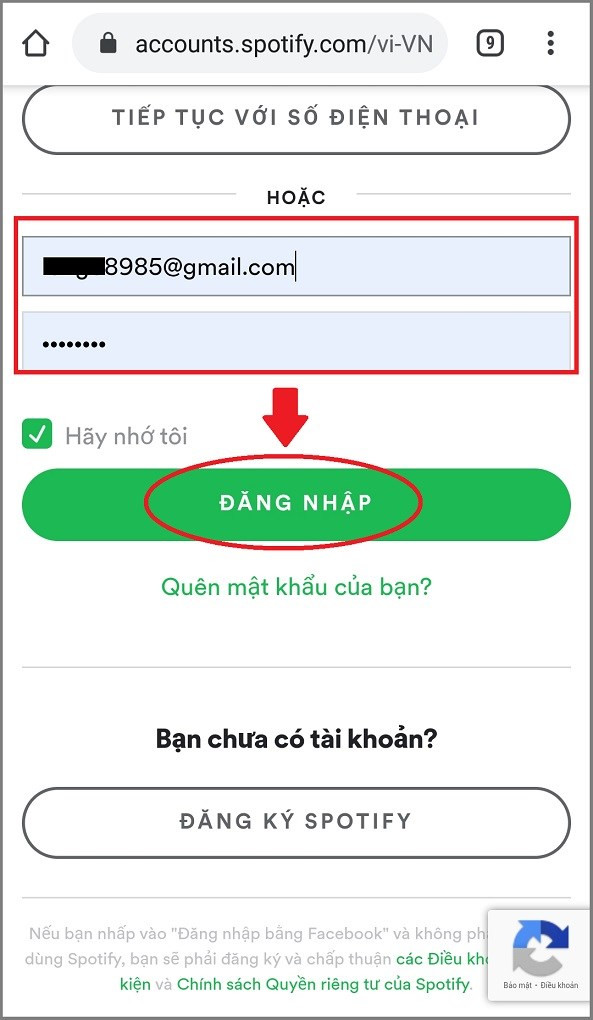 Alt: Giao diện đăng nhập Spotify
Alt: Giao diện đăng nhập Spotify
Bước 2: Chọn gói “Premium for Family”.
Sau khi đăng nhập, tìm và chọn mục “Premium for Family” trong cài đặt tài khoản.
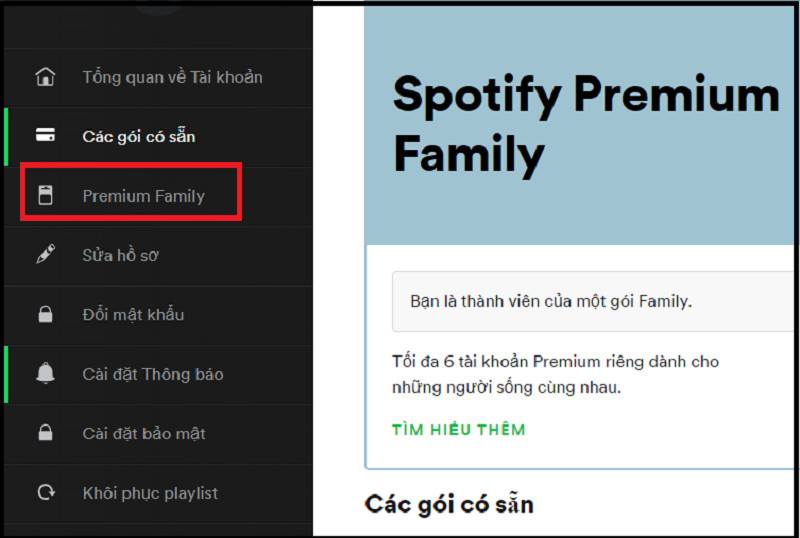 Alt: Lựa chọn gói Premium for Family
Alt: Lựa chọn gói Premium for Family
Bước 3: Nhập email của tài khoản muốn chia sẻ.
Nhập địa chỉ email của tài khoản Spotify mà bạn muốn chia sẻ gói Premium.
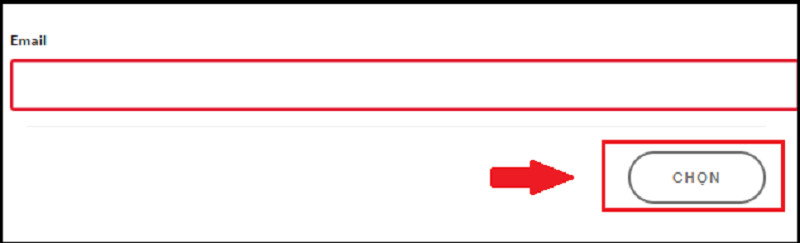 Alt: Nhập email tài khoản Spotify muốn chia sẻ
Alt: Nhập email tài khoản Spotify muốn chia sẻ
Bước 4: Xác nhận email.
Người được chia sẻ cần kiểm tra hộp thư đến và nhấp vào liên kết xác nhận để hoàn tất quá trình chia sẻ.
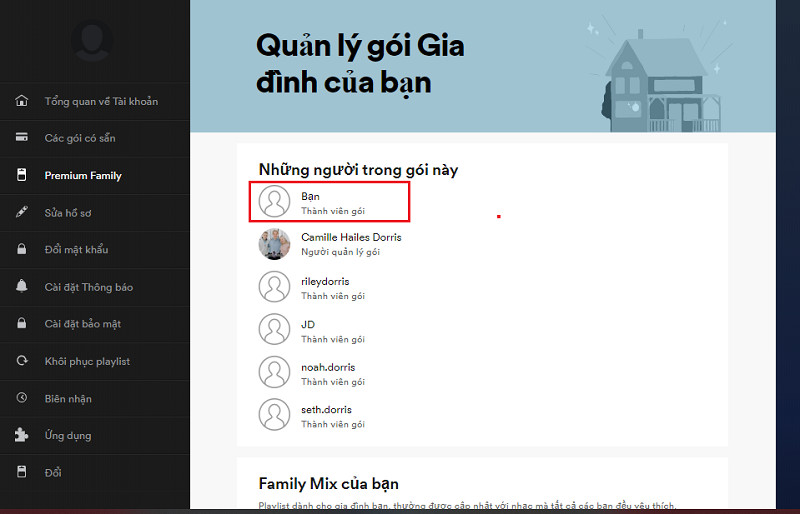 Alt: Email xác nhận chia sẻ Spotify Premium
Alt: Email xác nhận chia sẻ Spotify Premium
III. Kết Luận
Hy vọng bài viết này đã giúp bạn hiểu rõ cách chia sẻ tài khoản Spotify Premium. Hãy chia sẻ âm nhạc và lan tỏa niềm vui đến với những người thân yêu của bạn. Nếu có bất kỳ thắc mắc nào, hãy để lại bình luận bên dưới, chúng tôi sẽ hỗ trợ bạn.